本页面适用于 Apigee 和 Apigee Hybrid。
查看 Apigee Edge 文档。
![]()
本部分介绍如何使用 Apigee 创建、修改和删除环境。
关于环境
环境是组织内的一个独立区域,您可以在其中创建和部署 API 代理。您可以在预配期间创建环境,日后还可以向组织添加更多环境。
环境和实例
每个环境都必须关联到至少一个 Apigee 实例。实例是特定于区域的虚拟机。将环境关联到实例意味着实例会为环境加载、部署和提供代理。
环境所附加到的实例应与环境流量最多的区域相匹配。您可以将环境添加到实例,如果较多的流量在另一个实例的区域中,则可以将环境移动到这一新实例。
如需设置和更改环境的实例,请参阅将环境附加到实例或者将环境从实例中移除。
创建环境
您可以使用 Apigee 界面或 Apigee API 创建新环境,如以下部分所述。在开始之前,请务必注意,Apigee 和 Apigee Hybrid 对每个组织和区域可以创建的环境和环境组的数量有限制。如需了解详情,请参阅限制:环境和组织。
在界面中创建新环境
Cloud 控制台中的 Apigee
如需在 Apigee Cloud 控制台中创建新环境,请执行以下操作:
在 Google Cloud 控制台中,依次前往管理 > 环境页面。
- 在环境窗格中,点击 + 创建环境。
- 在创建环境窗格中,输入以下信息:
- 选择环境类型:如果您是随用随付客户,请点击选择,以选择要创建的环境类型:基础、中间或综合。
所选的环境类型不适用于订阅客户,不会显示在界面中。
名称:环境的程序化名称。名称一经创建便无法更改。
此名称必须包含 2 到 32 个字符,可以是小写字母、数字或连字符。名称必须以字母开头,且不能以连字符结尾。名称必须与组织中的任何其他环境名称不同。
- 显示名称:界面中显示的环境名称。
- 说明:可选。 环境的说明。
- 实例:可选。选择将加载、部署环境并处理环境流量的 Apigee 实例。
- 环境组:可选。选中复选框以将新环境添加到现有环境组。点击确定。
- 部署类型:选择要部署单个 API 代理还是 API 代理配置环境的归档。如需了解详情,请参阅支持的部署类型。
- 选择环境类型:如果您是随用随付客户,请点击选择,以选择要创建的环境类型:基础、中间或综合。
- 点击创建。
完成后,新环境将显示在环境窗格的表格中。
经典版 Apigee
如需在经典版 Apigee 界面中创建新的环境,请执行以下操作:
- 在浏览器中打开 Apigee 界面。
- 在左侧导航窗格中依次选择 Admin > Environments > Overview。
界面会显示一组卡片,每张卡片代表一个现有环境:
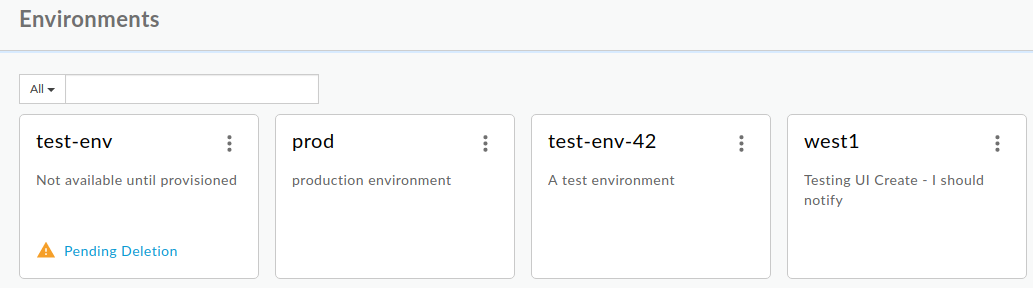
-
点击+环境。
新环境对话框会显示以下内容:
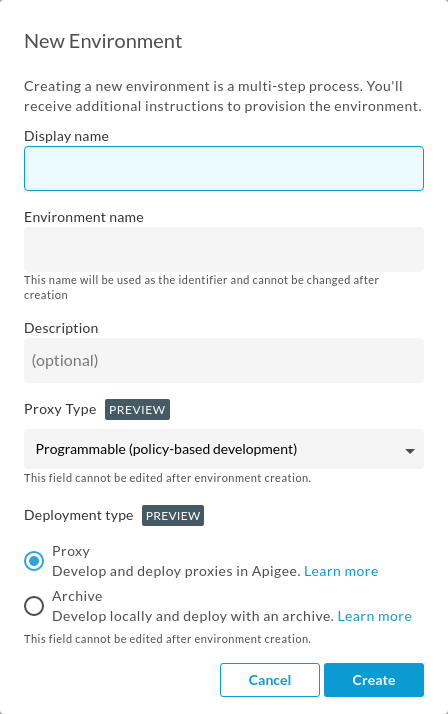
- 在新建环境对话框中输入以下信息:
- 显示名:在界面中使用的环境的易记名称。例如
My Test Environment。 -
环境名称:环境的程序化名称。 名称只能包含小写字母、数字和连字符,必须以小写字母开头且不能以连字符结尾。例如
test。环境名称一经创建便无法更改。
- 说明(可选):您要添加为提醒的环境的其他信息。
- 部署类型(预览版):选择要部署单个 API 代理还是 API 代理配置环境的归档。如需了解详情,请参阅支持的部署类型。
除说明以外的所有字段都是必填字段。
- 显示名:在界面中使用的环境的易记名称。例如
-
点击确定。
当 Apigee 创建新的环境时,卡片会显示正在等待预配状态,如以下示例所示:
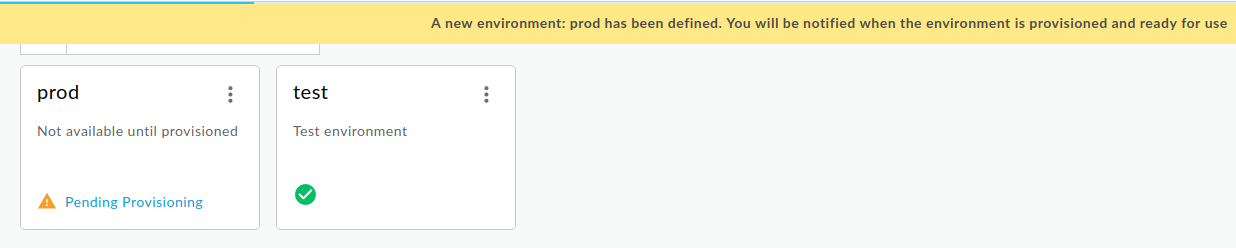
在配置新环境之前可能会有几分钟的延迟。
完成后,Apigee 界面会将新环境显示为含有您创建的其他环境的卡片:
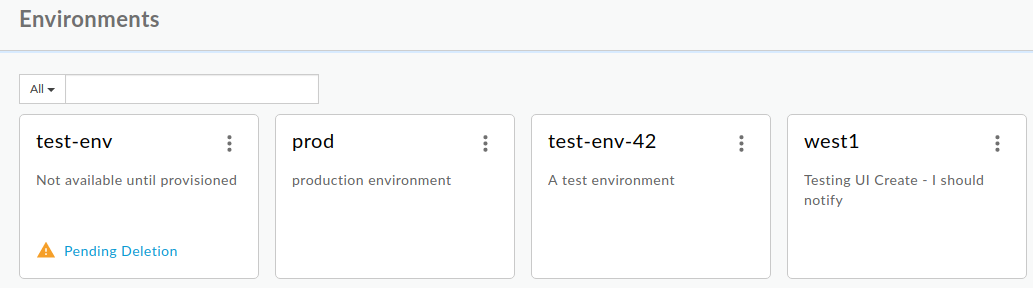
每个新环境都必须关联到 Apigee 实例和环境组。
如果您在创建期间未将环境关联到实例,则可以在实例界面中或使用 Instances attachment create API 完成此步骤。如需查看如何使用此 API 执行此操作的示例,请参阅命令行预配文档中的创建环境。
如果您在创建期间未将新环境分配给环境组,则可以按照将环境添加到环境组中的步骤操作。未分配给环境组的环境没有指向它们的主机名,因此无法访问环境。如需了解详情,请参阅创建环境组。
如果您的 Apigee 组织采用随用随付结算,则最好在新环境中启用 Apigee API Analytics 插件。如需了解详情,请参阅管理 Apigee API Analytics 插件。
使用 Apigee API 创建新环境
本部分介绍如何使用 Apigee API 创建新环境。
此过程中的大多数步骤都会触发长时间运行的操作,此过程可能需要几分钟时间。
如需使用 Apigee API 创建新环境,请执行以下操作:
- 使用 Create Environments API 创建新环境。
- 使用 Instances Attachment API 将环境连接到运行时实例。
- 如果您还没有环境组,请创建一个。为此,请使用 Create Environment Groups API。
- 使用 Environment Group Attachment API 将新环境连接到环境组。
将环境连接到组会使该环境中的代理可通过组中的主机名路由。
如需详细了解如何使用 Apigee API 创建并附加新环境以及相关示例,请参阅命令行预配说明中的创建环境。
修改环境
本部分介绍了如何使用 Apigee 界面和 Apigee API 修改现有环境。
在 Apigee 界面中修改环境
您可以在 Apigee 界面中更改现有环境的以下属性:
- 显示名称:输入环境的新显示名称。
- 说明:输入环境的新说明。
- 环境组:清除之前选中的复选框,然后选中新环境组对应的复选框。
Cloud 控制台中的 Apigee
如需在 Apigee Cloud 控制台中修改环境,请执行以下操作:
在 Google Cloud 控制台中,依次前往管理 > 环境页面。
- 选择包含您要更新的环境的项目。
- 找到要修改的环境所在的行,然后依次点击 操作 > 修改。系统会显示修改环境对话框。
- 选择环境类型:如果您是随用随付客户,请选择选择环境类型下的选项以更改环境类型。选项包括基础、中间或综合。
所选的环境类型不适用于订阅客户,不会显示在界面中。
- 您可以在显示名称或说明字段中进行所需的任何更改。
- 在环境组列表框中,您可以清除之前选中的复选框,然后选中新环境组对应的复选框。
- 点击更新以保存更改。
经典版 Apigee
如需在经典版 Apigee 界面中修改环境,请执行以下操作:
- 在浏览器中打开 Apigee 界面。
- 选择环境。
-
找到您要修改的环境的卡片。
以下示例展示了 4 个不同环境的卡片:
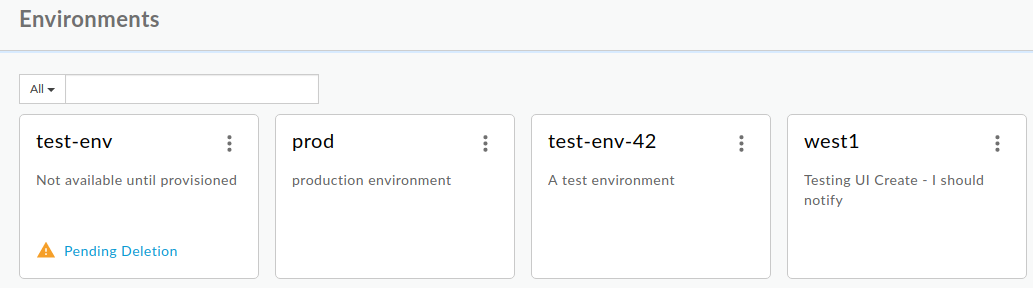
-
点击环境的窗格。
Apigee 界面在关于视图中显示该环境的详细信息:
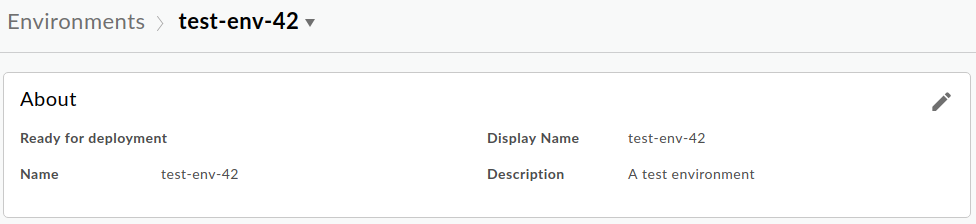
- 在关于视图中点击 修改。
修改环境对话框将显示:
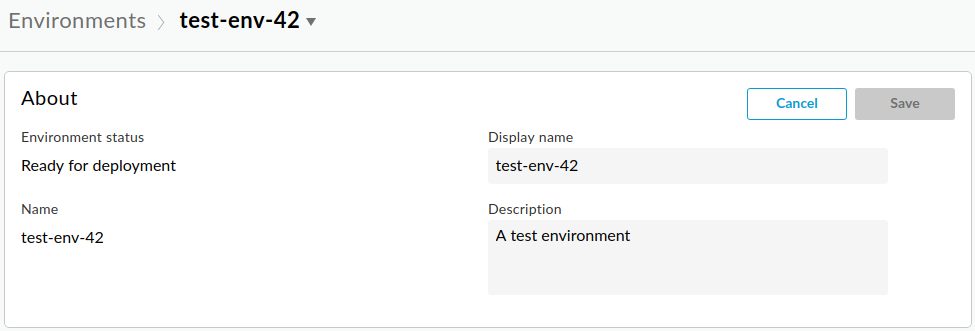
- 编辑显示名和说明字段中的值。
- 点击保存。
使用 Apigee API 修改环境
如需使用 Apigee API 修改现有环境,请使用获取环境 API 获取您可以修改的当前属性列表,使用更新环境 API 来设置或更改这些属性。
在环境中配置转发代理
如需配置转发代理,请使用 environments API 为环境设置 forwardProxyUri 值。
在环境中为代理停用转发代理
如果 API 代理的特定目标的流量应直接流向后端目标,从而绕过转发代理,请在 TargetEndpoint 中设置以下属性以替换 HTTP 转发代理:
<Property name="use.proxy">false</Property>
如需详细了解如何设置 TargetEndpoint 属性,包括如何配置与目标端点的连接,请参阅端点属性参考文档。
对于您要通过 HTTP 转发代理的任何 TargetEndpoint,请将 use.proxy 设置为“true”:
<Property name="use.proxy">true</Property>
删除环境
在删除环境之前,请务必考虑以下要点:
- 您必须先删除所有键值映射和键值条目,然后才能删除环境。否则,如果您重新创建环境,键值映射条目操作将会出现加密/解密差异。
- 删除启用了 Apigee API Analytics 插件的环境时,该环境的分析数据也会随之删除。如果您想保留任何环境的分析数据,我们建议您导出数据并将其保存在其他位置。如需详细了解如何保存数据,请参阅从 Analytics 导出数据。如需详细了解删除环境对 Apigee API Analytics 数据的影响,请参阅管理 Apigee API Analytics 数据
使用 Apigee 界面删除环境
Cloud 控制台中的 Apigee
如需在 Apigee Cloud 控制台中删除环境,请执行以下操作:
在 Google Cloud 控制台中,依次前往管理 > 环境页面。
- 选择包含您要删除的环境的项目。
- 找到要删除的环境所在的行,然后依次点击 操作 > 删除。
经典版 Apigee
- 在浏览器中打开 Apigee 界面。
-
依次选择管理 > 环境 > 概览。
Apigee 会显示一组卡片,每张卡片代表 Apigee 组织中的一个环境。
- 找到您要删除的环境的卡片。
-
点击环境的 菜单,然后选择删除。
Apigee 会显示一个确认对话框。
- 点击确定以删除环境。
在 Apigee 删除环境时,界面中的环境卡片会显示的正在等待删除标签。
在完成删除之前可能会有几分钟的延迟。
使用 Apigee API 删除环境
如需删除环境,请使用删除环境 API。
